linux系统root密码忘了怎么办
- 格式:doc
- 大小:55.50 KB
- 文档页数:4
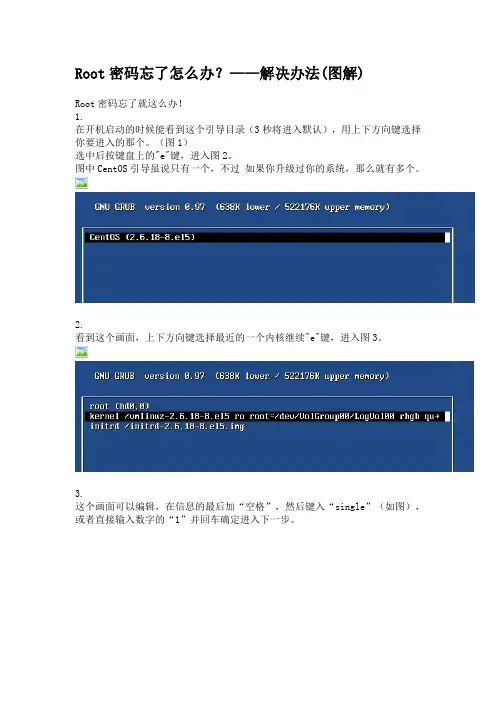
Root密码忘了怎么办?——解决办法(图解)Root密码忘了就这么办!1.在开机启动的时候能看到这个引导目录(3秒将进入默认),用上下方向键选择你要进入的那个。
(图1)选中后按键盘上的"e"键,进入图2。
图中CentOS引导虽说只有一个,不过如果你升级过你的系统,那么就有多个。
2.看到这个画面,上下方向键选择最近的一个内核继续"e"键,进入图3。
3.这个画面可以编辑,在信息的最后加“空格”,然后键入“single”(如图),或者直接输入数字的“1”并回车确定进入下一步。
4.又回到了图2的画面,可是不一样了哦!这里按键盘的"b"键,引导系统。
进入图5。
5.在这个画面中的“#”后输入“passwd root”,重新设置root的密码,密码输入一遍,确认输入一遍,共2遍。
6.密码重新设定后,在“#”后输入“reboot”或“shutdown -r now”或同时按键盘的“Ctrl + Alt + Del”键,重新启动电脑。
让系统正常引导进入登陆(login:)画面,使用新的密码进行登陆。
Linux系统密码忘记后的五种恢复方法一. lilo引导1. 在出现 lilo: 提示时键入 linux singleBoot: linux single2. 回车可直接进入linux单用户模式3. vi /etc/passwd删除root项中的密码(这里也可以直接使用passwd命令重新设置root的密码)4. reboot重启,root密码为空二. grub引导1. 在出现grub画面时,选择linux引导项,然后按e键2. 选择以kernel开头的一行,再按e 键,在此行的末尾,按空格键后输入single,以回车键来退出编辑模式;3. 回车返回,然后按b键启动,即可直接进入linux单用户模式4. vi /etc/passwd删除root项中的密码(这里也可以直接使用passwd命令重新设置root的密码)5、reboot重启,root密码为空三、可以使用linux启动软盘引导出现boot后,输入linux single可进入单用户模式;修改或删除root密码;四、使用Linux 系统安装盘如果你既没做系统启动软盘,同时多系统的引导LILO 和GRUB 又被删除,那么只能使用Linux 系统安装盘来恢复root的密码。
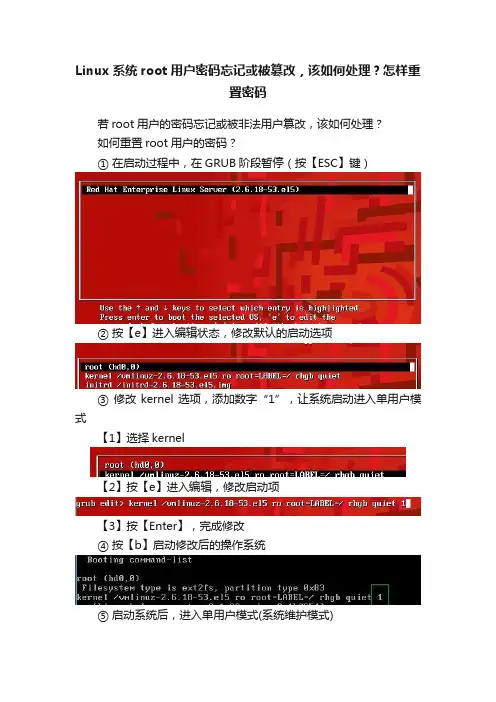
Linux系统root用户密码忘记或被篡改,该如何处理?怎样重
置密码
若root用户的密码忘记或被非法用户篡改,该如何处理?
如何重置root用户的密码?
① 在启动过程中,在GRUB阶段暂停(按【ESC】键)
② 按【e】进入编辑状态,修改默认的启动选项
③ 修改kernel选项,添加数字“1”,让系统启动进入单用户模式
【1】选择kernel
【2】按【e】进入编辑,修改启动项
【3】按【Enter】,完成修改
④ 按【b】启动修改后的操作系统
⑤ 启动系统后,进入单用户模式(系统维护模式)
⑥ 执行passwd指令,修改root用户的密码
⑦ 执行reboot指令,重启Linux系统
这就已经完成修改了,那问题来了,如何防止非法用户篡改系统呢?我将在下一篇和大家分享。
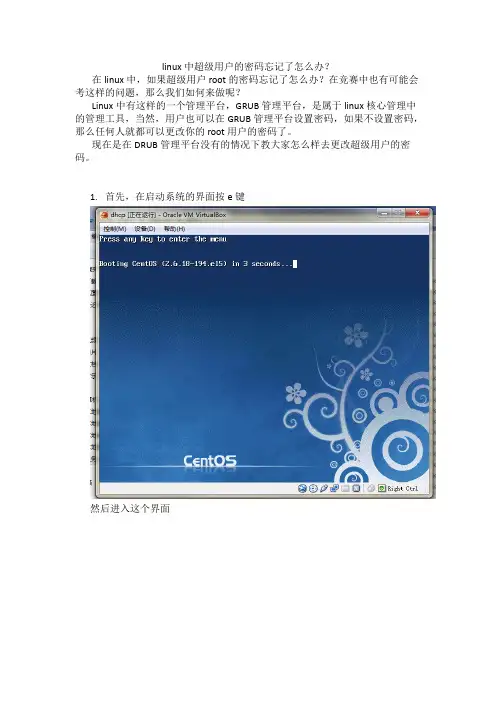
linux中超级用户的密码忘记了怎么办?
在linux中,如果超级用户root的密码忘记了怎么办?在竞赛中也有可能会考这样的问题,那么我们如何来做呢?
Linux中有这样的一个管理平台,GRUB管理平台,是属于linux核心管理中的管理工具,当然,用户也可以在GRUB管理平台设置密码,如果不设置密码,那么任何人就都可以更改你的root用户的密码了。
现在是在DRUB管理平台没有的情况下教大家怎么样去更改超级用户的密码。
1.首先,在启动系统的界面按e键
然后进入这个界面
再按e进入下一个界面
细心的人可能看到了,在上面有一个“GNU GRUB”的版本号,这就是GRUB 管理工具了,然后在中间的选项上
再按e
出现了这样一个界面
然后呢,把rhgb quiet删去,写上single
按“回车”回到管理界面,再按“b”,保存然后进入的就是要更改root的界面了
等,死等
然后进入的就是一个不是超级用户登录的系统,在那里用“passwd root”更改root用户密码!
好了,结束!!。
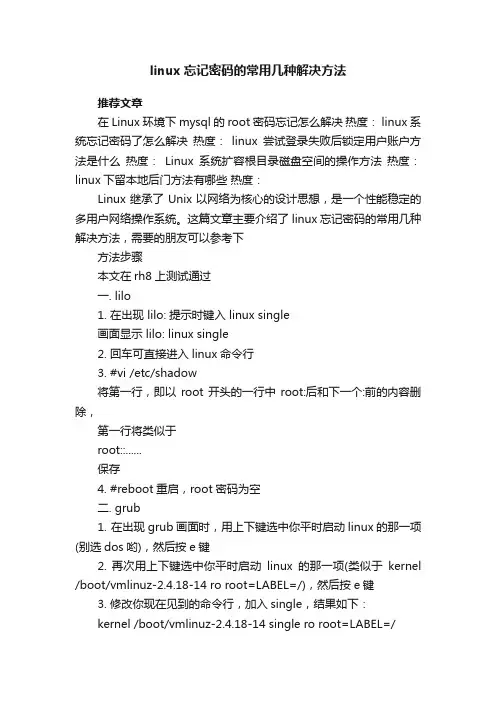
linux忘记密码的常用几种解决方法推荐文章在Linux环境下mysql的root密码忘记怎么解决热度: linux系统忘记密码了怎么解决热度:linux尝试登录失败后锁定用户账户方法是什么热度:Linux系统扩容根目录磁盘空间的操作方法热度:linux下留本地后门方法有哪些热度:Linux继承了Unix以网络为核心的设计思想,是一个性能稳定的多用户网络操作系统。
这篇文章主要介绍了linux忘记密码的常用几种解决方法,需要的朋友可以参考下方法步骤本文在rh8上测试通过一. lilo1. 在出现 lilo: 提示时键入 linux single画面显示 lilo: linux single2. 回车可直接进入linux命令行3. #vi /etc/shadow将第一行,即以root开头的一行中root:后和下一个:前的内容删除,第一行将类似于root::......保存4. #reboot重启,root密码为空二. grub1. 在出现grub画面时,用上下键选中你平时启动linux的那一项(别选dos哟),然后按e键2. 再次用上下键选中你平时启动linux的那一项(类似于kernel /boot/vmlinuz-2.4.18-14 ro root=LABEL=/),然后按e键3. 修改你现在见到的命令行,加入single,结果如下:kernel /boot/vmlinuz-2.4.18-14 single ro root=LABEL=/4. 回车返回,然后按b键启动,即可直接进入linux命令行5. #vi /etc/shadow将第一行,即以root开头的一行中root:后和下一个:前的内容删除,第一行将类似于root::......保存6. #reboot重启,root密码为空。
以下是其它网友的补充,大家可以参考下:一、进入单用户模式1.使用Linux 系统启动软盘如果你已创建了Linux 系统的启动软盘,而且设置计算机系统从软盘启动,当显示boot 提示符后输入:boot: linux single 系统进入了提示符为“#”的单用户模式,计算机引导的运行级别为1,本地文件系统被挂载,很多系统服务没有运行,跳过所有系统认证,是一个系统管理员使用特定的机器,把 root 文件系统挂为读写,此时你可以使用:(1)passwd 程序来设置root的新密码# passwd root# reboot重启系统后,root 密码已被更新。

在LINUX中,忘记超级用户root密码该怎么办呢?在LINUX中,忘记超级用户root密码该怎么办呢?在LINUX中,忘记超级用户root密码该怎么办呢?(以下方法,我试过,实验室安装的Linux AS4.0系统,不知怎么回事,root的密码改变了,我就用下面的方法改过来了,2005-09-08)1.先在虚拟机中启动Red Hat Linux。
2.在Grub引导程序中,在下面给出了一系列提示。
有兴趣的朋友可以都去试验一下。
我们这里按“e”键进入系统启动前的Grub配置.3.然后我们选择中间那一项:“kernel /vmlinuz-2.4.20-8 ro root=LABEL=/”按“e”键进入编辑。
(注:阴影部分不一定完全相同)4.在“LABEL=/”后面输入“空格+single”后回车。
空格一定要记得输!5.然后选择中间那一项:“kernel /vmlinuz-2.4.20-8 ro root=LABEL=/ single”,按“b”键启动单用户模式系统。
(注:阴影部分不一定完全相同)6.如果你的系统前面出现“sh-2.05b#”这样的提示符,那么恭喜你,你已经成功进入了单用户模式。
奖励鸡蛋一个!7.在“sh-2.05b#”后面输入“passwd root”后回车。
出现了激动人心的输入新密码界面。
8.输入新密码并再次确定后,你的root用户的密码就成功更改了。
9.然后输入“reboot”命令,重启系统,下次登陆就可以用新密码来使用root账户了。
有关Windows中忘记密码时解决的相关知识:1.在Windows中,本地账户都存储在本地的SAM数据库中。
该数据库存放在%systemroot%\system32\config文件下,文件名为SAM。
(%systemroot%是个环境变量,代表系统目录。
在XP和Windows server 2003系列中,%systemroot%=Windows目录,而在Windows2000系列中,%systemroot%=WinNT目录)2.在Windows中,当我们忘记超级管理员密码时,可以在纯DOS下对SAM改名或者直接删除。
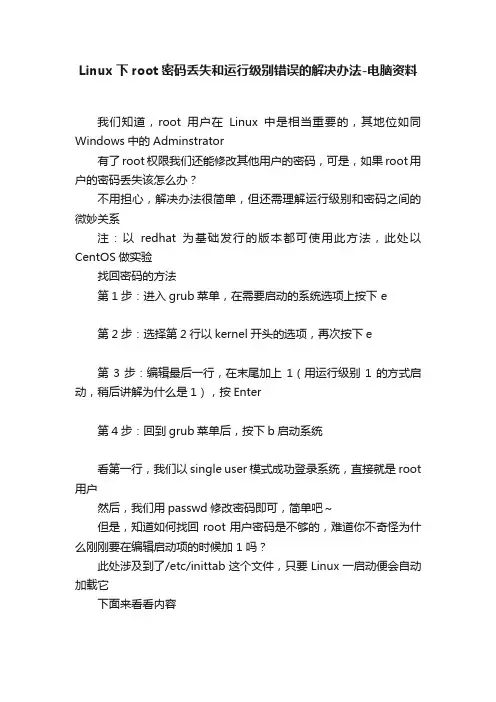
Linux下root密码丢失和运行级别错误的解决办法-电脑资料我们知道,root用户在Linux中是相当重要的,其地位如同Windows中的Adminstrator有了root权限我们还能修改其他用户的密码,可是,如果root用户的密码丢失该怎么办?不用担心,解决办法很简单,但还需理解运行级别和密码之间的微妙关系注:以redhat为基础发行的版本都可使用此方法,此处以CentOS做实验找回密码的方法第1步:进入grub菜单,在需要启动的系统选项上按下 e第2步:选择第2行以kernel开头的选项,再次按下e第3步:编辑最后一行,在末尾加上1(用运行级别1的方式启动,稍后讲解为什么是1),按Enter第4步:回到grub菜单后,按下b启动系统看第一行,我们以single user模式成功登录系统,直接就是root 用户然后,我们用passwd修改密码即可,简单吧~但是,知道如何找回root用户密码是不够的,难道你不奇怪为什么刚刚要在编辑启动项的时候加 1 吗?此处涉及到了/etc/inittab这个文件,只要Linux一启动便会自动加载它下面来看看内容以#开头的都是注释文件,真正有意义的是最后一行,其中的3就代表着当前系统所使用的运行级别那么,这0~6代表的7个选项各是什么意思呢?0 关机1 单用户模式,直接以root用户登录,不需要密码2 多用户,但没有网络服务3 多用户,有网络服务4 未使用,保留给用户自定义5 图形界面6 系统重启我们只需替换一下文件末行的数字3,就能更换运行级别了但,需要注意的是,上面很明确的标识了0和6是不可以作为默认运行级别的因为一旦开机之后,系统便会自动加载运行级别,然后不停的关机/重启此外,你可以直接在命令行中试试 init 6 ,看看是不是真的重启了倘若真有坏人恶意修改了inittab文件,你只需回到上面的步骤,在grub中启动到单一模式(别忘了,kernel那一行末尾加1)然后改回 etc/inittab 文件即可。
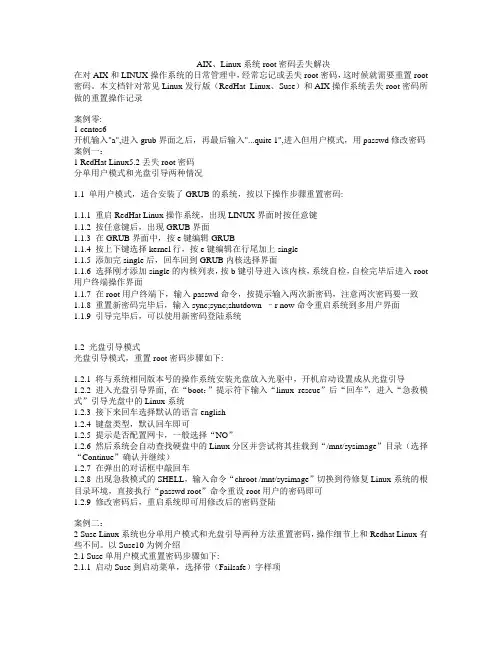
AIX、Linux系统root密码丢失解决在对AIX和LINUX操作系统的日常管理中,经常忘记或丢失root密码,这时候就需要重置root 密码。
本文档针对常见Linux发行版(RedHat Linux、Suse)和AIX操作系统丢失root密码所做的重置操作记录案例零:1 centos6开机输入"a",进入grub界面之后,再最后输入"...quite 1",进入但用户模式,用passwd修改密码案例一:1 RedHat Linux5.2丢失root密码分单用户模式和光盘引导两种情况1.1 单用户模式,适合安装了GRUB的系统,按以下操作步骤重置密码:1.1.1 重启RedHat Linux操作系统,出现LINUX界面时按任意键1.1.2 按任意键后,出现GRUB界面1.1.3 在GRUB界面中,按e键编辑GRUB1.1.4 按上下键选择kernel行,按e键编辑在行尾加上single1.1.5 添加完single后,回车回到GRUB内核选择界面1.1.6 选择刚才添加single的内核列表,按b键引导进入该内核,系统自检,自检完毕后进入root 用户终端操作界面1.1.7 在root用户终端下,输入passwd命令,按提示输入两次新密码,注意两次密码要一致1.1.8 重置新密码完毕后,输入sync;sync;shutdown –r now命令重启系统到多用户界面1.1.9 引导完毕后,可以使用新密码登陆系统1.2 光盘引导模式光盘引导模式,重置root密码步骤如下:1.2.1 将与系统相同版本号的操作系统安装光盘放入光驱中,开机启动设置成从光盘引导1.2.2 进入光盘引导界面, 在“boot:”提示符下输入“linux rescue”后“回车”,进入“急救模式”引导光盘中的Linux系统1.2.3 接下来回车选择默认的语言english1.2.4 键盘类型,默认回车即可1.2.5 提示是否配置网卡,一般选择“NO”1.2.6 然后系统会自动查找硬盘中的Linux分区并尝试将其挂载到“/mnt/sysimage”目录(选择“Continue”确认并继续)1.2.7 在弹出的对话框中敲回车1.2.8 出现急救模式的SHELL,输入命令“chroot /mnt/sysimage”切换到待修复Linux系统的根目录环境,直接执行“passwd root”命令重设root用户的密码即可1.2.9 修改密码后,重启系统即可用修改后的密码登陆案例二:2 Suse Linux系统也分单用户模式和光盘引导两种方法重置密码,操作细节上和Redhat Linux有些不同。
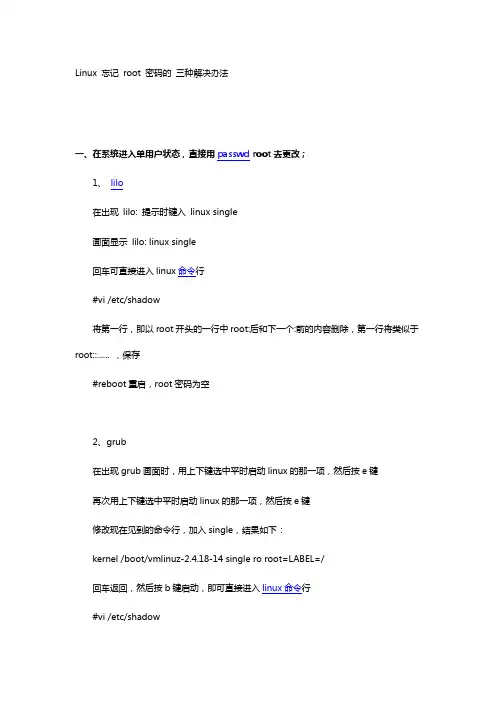
Linux 忘记root 密码的三种解决办法一、在系统进入单用户状态,直接用passwd root去更改;1、lilo在出现lilo: 提示时键入linux single画面显示lilo: linux single回车可直接进入linux命令行#vi /etc/shadow将第一行,即以root开头的一行中root:后和下一个:前的内容删除,第一行将类似于root::...... ,保存#reboot重启,root密码为空2、grub在出现grub画面时,用上下键选中平时启动linux的那一项,然后按e键再次用上下键选中平时启动linux的那一项,然后按e键修改现在见到的命令行,加入single,结果如下:kernel /boot/vmlinuz-2.4.18-14 single ro root=LABEL=/回车返回,然后按b键启动,即可直接进入linux命令行#vi /etc/shadow将第一行,即以root开头的一行中root:后和下一个:前的内容删除,第一行将类似于root::......,保存#reboot重启,root密码为空二、用安装光盘引导系统,进行linux rescue状态,将原来/分区挂接上来,做法如下:cd /mnt mkdir hd mount -t auto /dev/hdaX hd cd hd chroot ./ passwd root三、将本机的硬盘拆下来,挂载到其他的Linux系统上,采用的方法与第二种相同。
第三种是的具体操作是:1、重新启动机器,在出现grub引导界面后,在启动linux的选项里加上init=/bin/bash,通过给内核传递init=/bin/bash参数使得OS在运行login程序之前运行bash,出现命令行。
2、稍等片刻出现(none)#:命令行。
3、这时输入mount -n / -o remount,rw表示将根文件系统重新mount为可读写,有了读写权限后就可以通过passwd命令修改密码了。
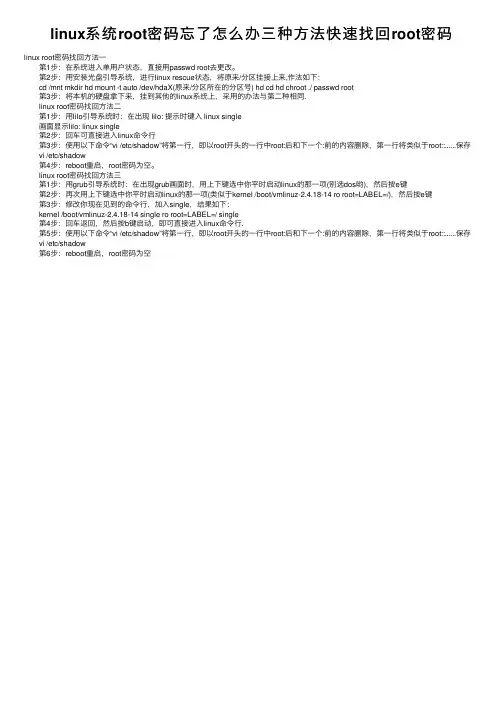
linux系统root密码忘了怎么办三种⽅法快速找回root密码linux root密码找回⽅法⼀ 第1步:在系统进⼊单⽤户状态,直接⽤passwd root去更改。
第2步:⽤安装光盘引导系统,进⾏linux rescue状态,将原来/分区挂接上来,作法如下: cd /mnt mkdir hd mount -t auto /dev/hdaX(原来/分区所在的分区号) hd cd hd chroot ./ passwd root 第3步:将本机的硬盘拿下来,挂到其他的linux系统上,采⽤的办法与第⼆种相同. linux root密码找回⽅法⼆ 第1步:⽤lilo引导系统时:在出现 lilo: 提⽰时键⼊ linux single 画⾯显⽰lilo: linux single 第2步:回车可直接进⼊linux命令⾏ 第3步:使⽤以下命令“vi /etc/shadow”将第⼀⾏,即以root开头的⼀⾏中root:后和下⼀个:前的内容删除,第⼀⾏将类似于root::......保存 vi /etc/shadow 第4步:reboot重启,root密码为空。
linux root密码找回⽅法三 第1步:⽤grub引导系统时:在出现grub画⾯时,⽤上下键选中你平时启动linux的那⼀项(别选dos哟),然后按e键 第2步:再次⽤上下键选中你平时启动linux的那⼀项(类似于kernel /boot/vmlinuz-2.4.18-14 ro root=LABEL=/),然后按e键 第3步:修改你现在见到的命令⾏,加⼊single,结果如下: kernel /boot/vmlinuz-2.4.18-14 single ro root=LABEL=/ single 第4步:回车返回,然后按b键启动,即可直接进⼊linux命令⾏. 第5步:使⽤以下命令“vi /etc/shadow”将第⼀⾏,即以root开头的⼀⾏中root:后和下⼀个:前的内容删除,第⼀⾏将类似于root::......保存 vi /etc/shadow 第6步:reboot重启,root密码为空。

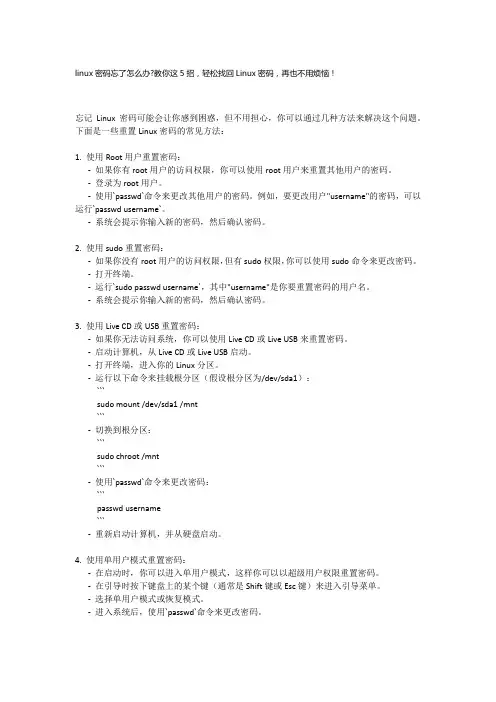
linux密码忘了怎么办?教你这5招,轻松找回Linux密码,再也不用烦恼!忘记Linux密码可能会让你感到困惑,但不用担心,你可以通过几种方法来解决这个问题。
下面是一些重置Linux密码的常见方法:1. 使用Root用户重置密码:-如果你有root用户的访问权限,你可以使用root用户来重置其他用户的密码。
-登录为root用户。
-使用`passwd`命令来更改其他用户的密码。
例如,要更改用户"username"的密码,可以运行`passwd username`。
-系统会提示你输入新的密码,然后确认密码。
2. 使用sudo重置密码:-如果你没有root用户的访问权限,但有sudo权限,你可以使用sudo命令来更改密码。
-打开终端。
-运行`sudo passwd username`,其中"username"是你要重置密码的用户名。
-系统会提示你输入新的密码,然后确认密码。
3. 使用Live CD或USB重置密码:-如果你无法访问系统,你可以使用Live CD或Live USB来重置密码。
-启动计算机,从Live CD或Live USB启动。
-打开终端,进入你的Linux分区。
-运行以下命令来挂载根分区(假设根分区为/dev/sda1):```sudo mount /dev/sda1 /mnt```-切换到根分区:```sudo chroot /mnt```-使用`passwd`命令来更改密码:```passwd username```-重新启动计算机,并从硬盘启动。
4. 使用单用户模式重置密码:-在启动时,你可以进入单用户模式,这样你可以以超级用户权限重置密码。
-在引导时按下键盘上的某个键(通常是Shift键或Esc键)来进入引导菜单。
-选择单用户模式或恢复模式。
-进入系统后,使用`passwd`命令来更改密码。
5. 使用恢复模式重置密码:-如果你的Linux发行版支持恢复模式,你可以使用它来重置密码。
几种操作系统root密码忘记的解决办法忘记HP unix的root密码1.重起机器,自检完成后,会出现这一行”To discontinue, press any key in 10 seconds“,按任意键,系统会中止启动,进入 Main Menu;2.键入bo,在系统询问” Interact with IPL (Y or N?)?”,输入“y”;3.在提示符ISL>后,输入”hpux -is “,系统进入单用户状态;4.键入”passwd root“,然后输入新的root密码;5.键入”reboot“,恢复系统正常运行。
忘记Solaris的root密码1.重启操作系统,进入ok模式(stop + A);2.用光盘启动到单用户模式:boot cdrom –s;3.挂载正常模式下的根分区/:mount /dev/dsk/c0t0d0s0 /mnt (c0t0d0s0视具体情况定,可以采用format来查看);4.修改挂载后etc下面的passwd 和shadow文件,修改root用户行为root::(root一行的别的内容不变)。
5.重启系统。
忘记Linux的root密码重启机器到grub:对于Redhat linux:1.用上下键将光标放在linux系统上,按”e”;2.在有kernel那一行按“e”,输入“空格 single”,然后回车;3.按”b”,启动,系统会自动进入单用户模式;4.使用passwd root命令,按提示输入新口令;5.修改口令后,输入reboot 命令重启系统即可。
对于SUSE linux:1.先按”esc”键,从grub的图形界面转至字符界面;2.用上下键将光标放在linux系统上,按“e”;3.在有kernel那一行按”e”,输入”空格 1”,然后回车;4.按“B”启动,系统会自动进入“runlevel 1”;5.然后执行“passwd root”,按提示输入新口令;6.修改完口令后,输入reboot命令重启系统即可。
SUSE linux 忘记root密码
如果自己不小心忘了root口令密码导致无法登录系统,之前听过用进入单用户模式修改密码,但是这仅仅适用于redhat linux,并不适用于SUSE linux,SUSE进入单用户模式依然会要求你输入root密码,对于SUSE linux 忘记root密码,那么请试用下面的方法来改掉root密码.
1、启动系统,当启动到grub引导菜单时,找到系统当前引导项(可以按方向键展开隐藏的菜单)。
把光标定位在该选项上按下字母“e”键进入这个引导的编辑状态。
2、该选项有三行语句,请用光标选中第二行,也就是“Kernel”开头的那一行。
3、在这一行再按下字母“e”键进入这一行的编辑状态。
并在该行行尾加上 init=/bin/bash.
4、修改以后,按下“回车”键回到原来的界面。
按下字母“b”键开始引导。
稍等片刻会出现(none):/#界面
5、输入 mount -n / -o remount,rw
6、输入 /usr/bin/passwd重置root密码
7、修改完成后输入 mount -n / -o remount,ro,将根文件系统设为原来的状态
8、输入exit退出系统,重新启动系统,用新密码登陆。
AIX、Linux系统root密码丢失解决在对AIX和LINUX操作系统的日常管理中,经常忘记或丢失root密码,这时候就需要重置root密码。
本文档针对常见Linux发行版(RedHat Linux、Suse)和AIX操作系统丢失root密码所做的重置操作记录案例一:1RedHat Linux5.2丢失root密码分单用户模式和光盘引导两种情况1.1单用户模式,适合安装了GRUB的系统,按以下操作步骤重置密码:1.1.1重启RedHat Linux操作系统,出现LINUX界面时按任意键1.1.2按任意键后,出现GRUB界面1.1.3在GRUB界面中,按e键编辑GRUB1.1.4按上下键选择kernel行,按e键编辑在行尾加上single1.1.5添加完single后,回车回到GRUB内核选择界面1.1.6选择刚才添加single的内核列表,按b键引导进入该内核,系统自检,自检完毕后进入root用户终端操作界面1.1.7在root用户终端下,输入passwd命令,按提示输入两次新密码,注意两次密码要一致1.1.8重置新密码完毕后,输入sync;sync;shutdown –r now命令重启系统到多用户界面1.1.9引导完毕后,可以使用新密码登陆系统1.2光盘引导模式光盘引导模式,重置root密码步骤如下:1.2.1将与系统相同版本号的操作系统安装光盘放入光驱中,开机启动设置成从光盘引导1.2.2进入光盘引导界面, 在“boot:”提示符下输入“linux rescue”后“回车”,进入“急救模式”引导光盘中的Linux系统1.2.3接下来回车选择默认的语言english1.2.4键盘类型,默认回车即可1.2.5提示是否配置网卡,一般选择“NO”1.2.6然后系统会自动查找硬盘中的Linux分区并尝试将其挂载到“/mnt/sysimage”目录(选择“Continue”确认并继续)1.2.7在弹出的对话框中敲回车1.2.8出现急救模式的SHELL,输入命令“chroot /mnt/sysimage”切换到待修复Linux系统的根目录环境,直接执行“passwd root”命令重设root用户的密码即可1.2.9修改密码后,重启系统即可用修改后的密码登陆案例二:2Suse Linux系统也分单用户模式和光盘引导两种方法重置密码,操作细节上和Redhat Linux有些不同。
linux系统重置密码方法当你忘记了 Linux 系统的密码时,你将无法登录并访问系统。
这是一个常见的问题,但是你不必担心。
这里是几种可以重置 Linux 系统密码的方法。
1.使用单用户模式单用户模式是 Linux 系统中的一种特殊模式,可以在不需要密码的情况下登录系统,从而重置密码。
以下是该方法的步骤:步骤1:在启动过程中按下 Shift 键,以进入 grub 引导菜单。
步骤2:选择带有“单用户模式”或“恢复模式”字样的选项。
步骤3:按照屏幕上的提示进行操作,以进入 root 权限。
步骤4:输入“passwd”命令来更改密码。
2.使用 Live CD你可以使用 Linux Live CD 来重置系统密码。
这需要在另一台计算机上下载并创建一个 Live CD,然后使用它来启动被锁定的系统。
以下是该方法的步骤:步骤1:下载并创建 Live CD。
步骤2:使用 Live CD 启动系统。
步骤3:进入 root 权限。
步骤4:输入“passwd”命令来更改密码。
3.使用救援模式你可以使用 Linux 系统的救援模式来重置密码。
以下是该方法的步骤:步骤1:在启动过程中按下 Shift 键,以进入 grub 引导菜单。
步骤2:选择带有“救援模式”字样的选项。
步骤3:按照屏幕上的提示操作,以进入 root 权限。
步骤4:输入“passwd”命令来更改密码。
总结以上是三种重置 Linux 系统密码的方法。
无论你选择哪个方法,都需要谨慎操作,以避免意外损坏系统。
在重置密码之前,建议备份所有重要数据。
您是否已经了解并尝试Linux 呢,在此我们搜集了在使用Linux 系统时最常用的4个技巧,以帮助您更好地使用Linux。
和UNIX系统相同,Linux超级用户root拥有系统的最高权限。
当由于用户的疏忽,遗忘了root 密码,或者系统受到黑客的入侵,无法用root 账号登录系统时,我们可以通过下列办法来恢复root 的密码。
一、进入单用户模式1.使用Linux 系统启动软盘如果你已创建了Linux 系统的启动软盘,而且设置计算机系统从软盘启动,当显示boot 提示符后输入:boot: linux single系统进入了提示符为“#”的单用户模式,计算机引导的运行级别为1,本地文件系统被挂载,很多系统服务没有运行,跳过所有系统认证,是一个系统管理员使用特定的机器,把root 文件系统挂为读写,此时你可以使用:(1)passwd 程序来设置root的新密码# passwd root# reboot重启系统后,root 密码已被更新。
(2)通过修改/etc/shadow 文件,删除root 的密码# cd /etc# vi shadow将以root 开头的一行中“root:”后和下一个“:”前的内容删除,第一行将类似于“root ::??”,保存后重启系统,root 密码置为空。
2.以LILO 多系统引导程序启动当系统以LILO 引导程序启动时,在出现LILO 提示符时输入:LILO: linux single进入单用户后,更改password 的方法同1。
3.以GRUB 多系统引导程序启动用GRUB引导系统进入单用户步骤:(1)启动GRUB,选择Red Hat Linux的选项,然后键入e 来编辑;(2)选择以kernel开头的一行,再按e 键,在此行的末尾,按空格键后输入single,以回车键来退出编辑模式;(3)回到了GRUB 屏幕后,键入b 来引导进入单用户模式。
进入单用户后,更改password 的方法同1。
在出现系统选择界面时,在RedHat L inux的选项上按“e”键,然后会出现三个选项,在“ke rnel/boot/vmlin uz-2.4.18-14 ro root=LABE L=/”上按“e”键进行编辑,在“r o”或者“root”前加上“s ingle”,然后回车返回。
按“b”键启动,进入字符界面,当出现“sh-2.05b#”时,就意味着已经进入单用户模式。
现在,输入“p asswd root”,就可以重新设置r oot密码了。
设置完成后,reboo t重启,用刚才设置的密码就可以进入lin ux系统了。
一. lilo1.在出现l ilo:提示时键入 linu x sin gle画面显示lilo: linu x sin gle2. 回车可直接进入linux命令行3. #v i /et c/sha dow将第一行,即以roo t开头的一行中roo t:后和下一个:前的内容删除,第一行将类似于root::......保存4. #re boot重启,roo t密码为空二.grub1. 在出现gru b画面时,用上下键选中你平时启动linu x的那一项(别选do s哟),然后按e键2. 再次用上下键选中你平时启动lin ux的那一项(类似于kerne l /bo ot/vm linuz-2.4.18-14 ro r oot=L ABEL=/),然后按e键3. 修改你现在见到的命令行,加入sin gle,结果如下:kern el /b oot/v mlinu z-2.4.18-14 sin gle r o roo t=LAB EL=/4. 回车返回,然后按b键启动,即可直接进入li nux命令行5. #vi/etc/shado w将第一行,即以root开头的一行中root:后和下一个:前的内容删除,第一行将类似于r oot::......保存6.#rebo ot重启,root密码为空=========================对于Re dhatlinux:用上下键将光标放在lin ux系统上,按“e”在有k ernel那一行按“e”,输入“空格s ingle”,然后回车按“b”,启动,系统会自动进入单用户模式,使用pa sswdroot命令,按提示输入新口令修改口令后,输入reboo t 命令重启系统即可三、1、重新启动系统。
linux系统root密码忘了怎么办Root密码忘了怎么办,——解决办法(图解) Root密码忘了就这么办~
1.
在开机启动的时候能看到这个引导目录(3秒将进入默认),用上下方向键选择你要进入的那个。
(图1)
选中后按键盘上的"e"键,进入图2。
图中CentOS引导虽说只有一个,不过如果你升级过你的系统,那么就有多个。
2.
看到这个画面,上下方向键选择最近的一个内核继续"e"键,进入图3。
3.
这个画面可以编辑,在信息的最后加“空格”,然后键入“single”(如图),或者直接输入数字的“1”并回车确定进入下一步。
4.
又回到了图2的画面,可是不一样了哦~这里按键盘的"b"键,引导系统。
进入图5。
5.
在这个画面中的“#”后输入“passwd root”,重新设置root的密码,密码输入一遍,确认输入一遍,共2遍。
6.
密码重新设定后,在“#”后输入“reboot”或“shutdown -r now”或同时按键盘的“Ctrl + Alt + Del”键,重新启动电脑。
让系统正常引导进入登陆(login:)画面,使用新的密码进行登陆。
Linux系统密码忘记后的五种恢复方法
一. lilo引导
1. 在出现 lilo: 提示时键入 linux single Boot: linux single
2. 回车可直接进入linux单用户模式
3. vi /etc/passwd
删除root项中的密码
(这里也可以直接使用passwd命令重新设置root的密码) 4. reboot重启,root密码为空
二. grub引导
1. 在出现grub画面时,选择linux引导项,然后按e键
2. 选择以kernel 开头的一行,再按e 键,在此行的末尾,按空格键后输
入single,以回车键来退出编辑模式;
3. 回车返回,然后按b键启动,即可直接进入linux单用户模式
4. vi
/etc/passwd
删除root项中的密码
(这里也可以直接使用passwd命令重新设置root的密码) 5、reboot重启,
root密码为空
三、可以使用linux启动软盘引导
出现boot后,输入linux single 可进入单用户模式;
修改或删除root密码;
四、使用Linux 系统安装盘
如果你既没做系统启动软盘,同时多系统的引导LILO 和GRUB 又被删除,那
么只能使用Linux 系统安装盘来恢复root的密码。
用第一张Linux 系统安装盘启动,出现boot 提示符后输入:
oot: linux rescue
此时系统进入救援模式,然后根据提示完成:
1.选择语言和键盘格式;
2.选择是否配置网卡,一般系统因网络不需要,所以可以选择否跳过网卡配置;
3.选择是否让系统查找硬盘上的Redhat Linux 系统,选择继续;
4.系统显示硬盘上的系统已经被找到,并挂载在/mnt/sysimage 下;
5.进入拯救状态,可重新设置root 的密码:
# chroot/mnt/sysimage (让系统成为根环境)
# cd /mnt/sysimage
# passwd root
五、卸下硬盘挂到别的机器上更改
如果不怕麻烦的话,还可以把安装linux的硬盘卸下后挂到其他系统环境下同样是去修改/etc/passwd文件,修改过后保存即可;
注:
1、在不同的linux系统下输入single的方式和方法可能有区别,希望能自己去尝试;
2、除了需要修改/etc/passwd文件外,可能也需要修改/etc/shadow文件,这是/etc/passwd密码文件的投影文件。